如何使用WPS的神奇键F4
来源:网络收集 点击: 时间:2024-07-07【导读】:
如何使用WPS的神奇键F4。大家好,我是卅蓝君,在工作中我们常用复制、粘贴、删除、插入、设置格式,等等一些列操作,虽然有快捷方式,但是有的快捷方式要按几个键才能操作完成。今天要讲的是如何使用F4键。它是一个神奇的按键。接下来我们就利用F4键来操作各种步骤吧。工具/原料more电脑 系统:win7sp6wps 版本;2019个人版方法/步骤1/7分步阅读 2/7
2/7
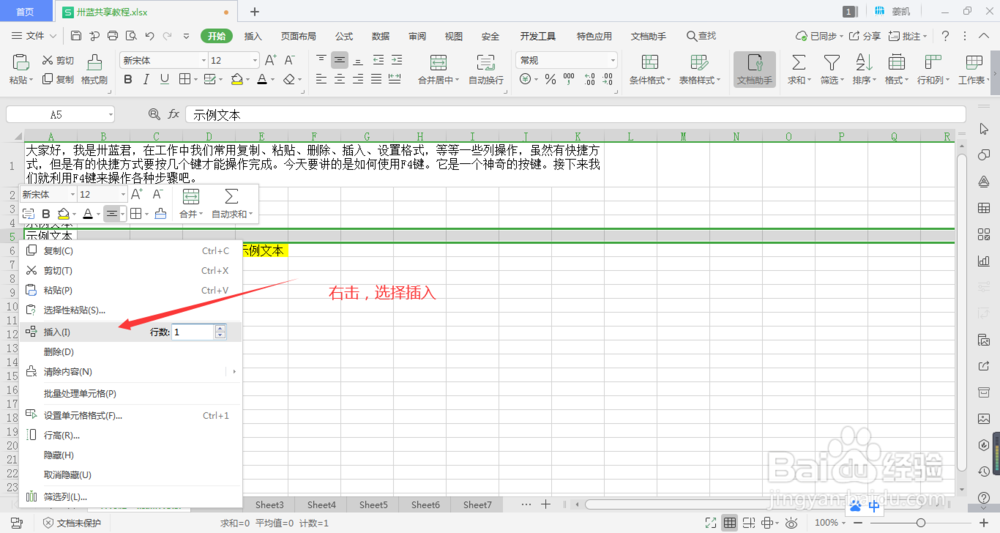 3/7
3/7 4/7
4/7
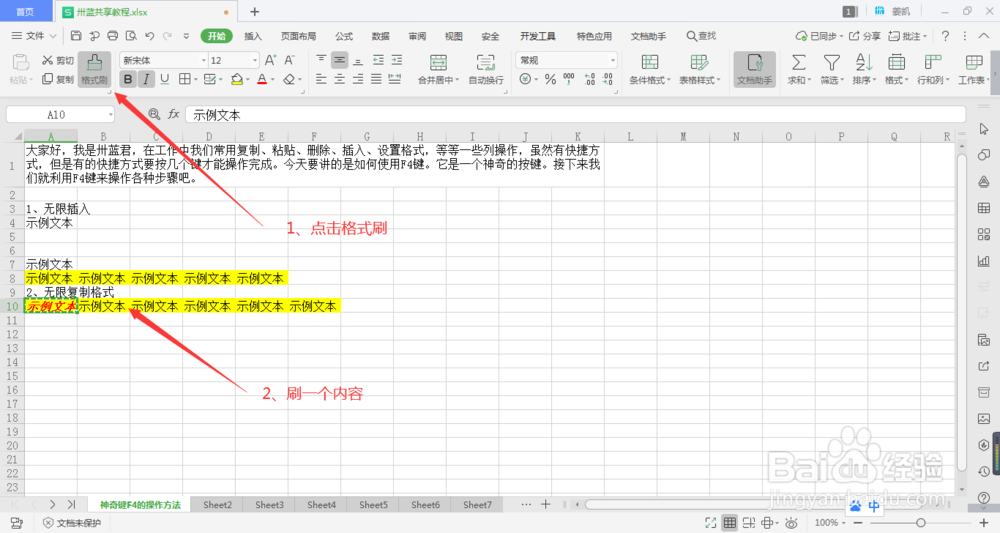
 5/7
5/7 6/7
6/7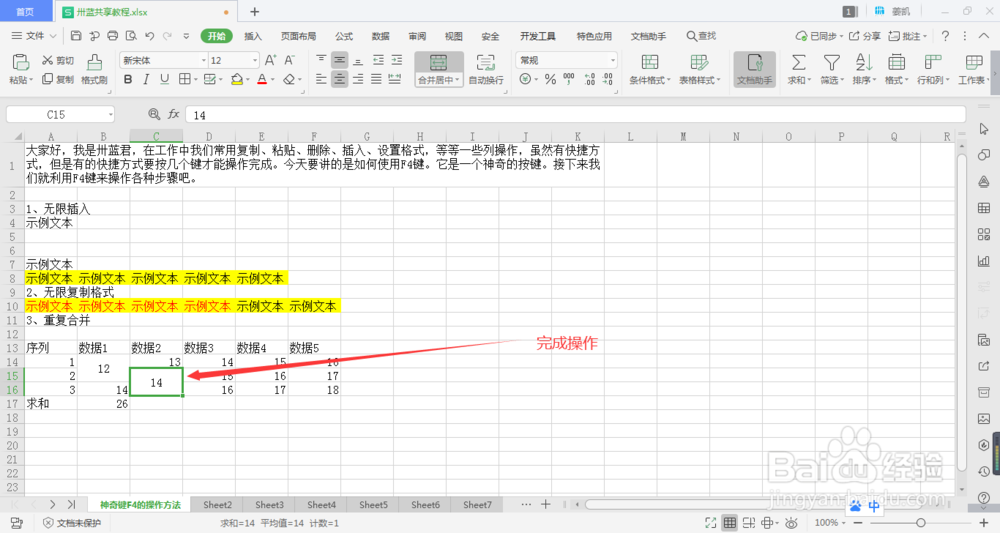 7/7
7/7
我们以wps中的Excel为例,来解说一下wps中的万能按键。
 2/7
2/7首先我们来讲插入,我们做好一份数据后,插入一行,此时将鼠标选择下一行,我们要在此处接着插入。

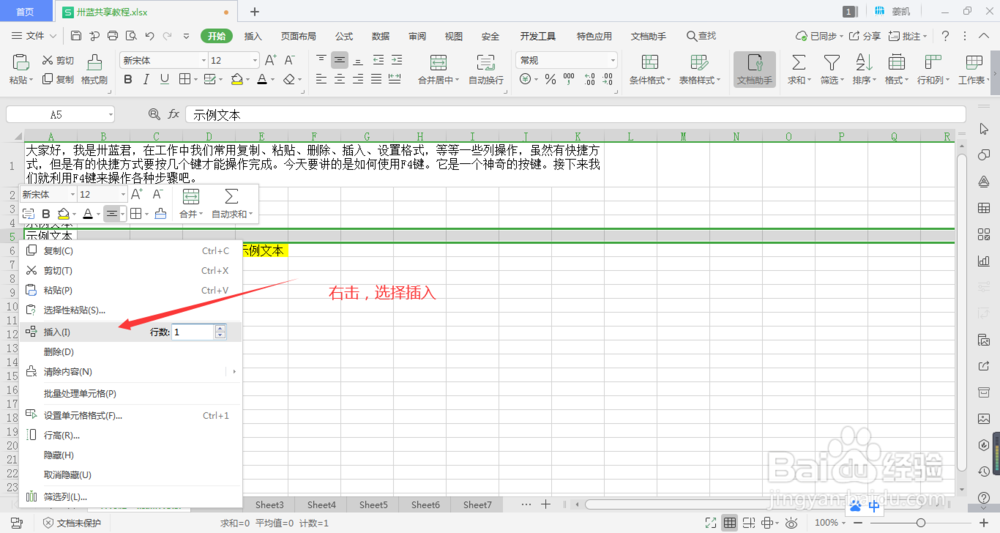 3/7
3/7如果还想继续插入,我们不需要使用右击插入,我们只需要按下F4即可插入一行,一直按F4就一直插入。
 4/7
4/7格式的复制。再讲关于格式的复制。我们将第一个数据设置了一个格式,选中第二个内容,按下F4键,便执行上一个内容的最后一个格式的设置操作。继续选择内容,将继续把格式赋予下一个内容。

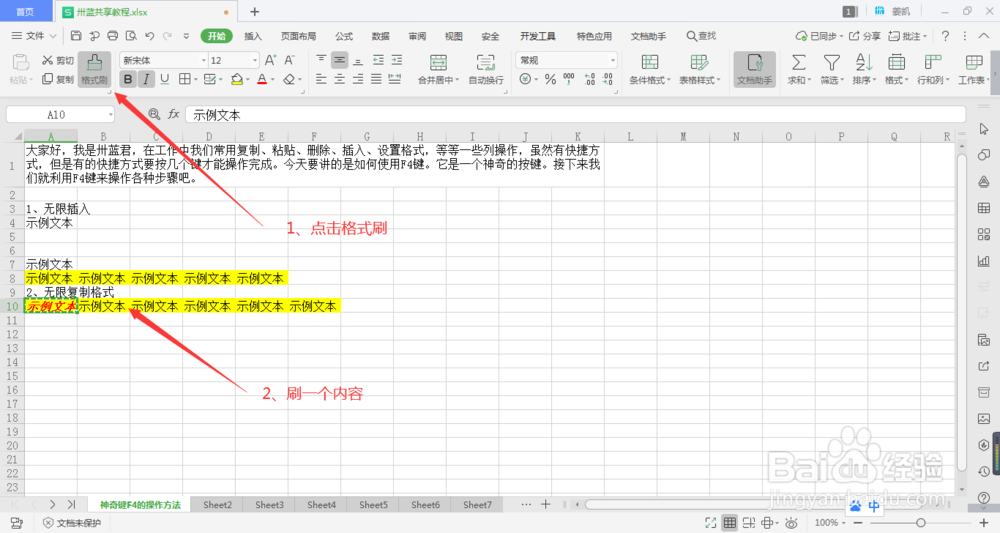
 5/7
5/7单元格合并。我们将需要合并的单元格选中,然后点击合并单元格。
 6/7
6/7合并后我们还想合并其它单元格,这时候,我们只需将需要合并的单元格选中,然后按下F4键即可完成合并,接着选,接着合并。
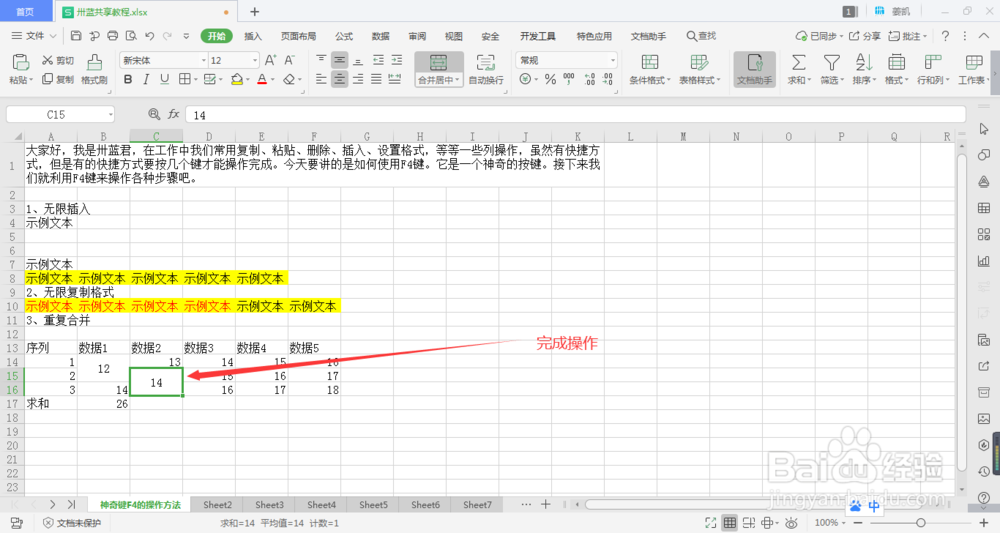 7/7
7/7这就是F4的功能,记住上一个有效操作的最后一步,然后赋予下一个值。除了以上的几个,还有很多有效的操作都可以使用F4来解决,例如删除单元格、设置单元格格式的边框等。
注意事项注意:1、F4只记忆最后一步的操作,所以我经验中有降格式的那一个字体加粗倾斜变红,F4只执行了变红,咩有边粗和倾斜。
版权声明:
1、本文系转载,版权归原作者所有,旨在传递信息,不代表看本站的观点和立场。
2、本站仅提供信息发布平台,不承担相关法律责任。
3、若侵犯您的版权或隐私,请联系本站管理员删除。
4、文章链接:http://www.1haoku.cn/art_942248.html
上一篇:剑网3怎么获得菩提禅音净尘·标准
下一篇:全民K歌怎么解除拉黑
 订阅
订阅